Aviso: Este site pode conter links de afiliados, mas isso não influencia nossa análise editorial.
Deseja aprender a modificar sua localização no Firefox? O Firefox, assim como outros navegadores compatíveis com HTML5, utiliza serviços de geolocalização que permitem aos sites identificar sua posição exata. Essa informação é usada para aprimorar funcionalidades como mapas e direcionar anúncios de estabelecimentos próximos a você.
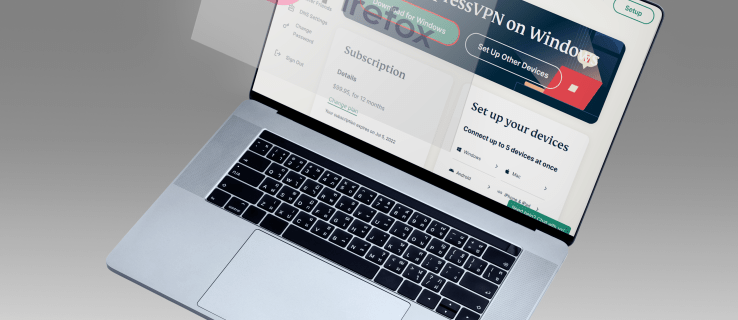
Porém, pode haver momentos em que você não deseje compartilhar esses dados. Alterar sua localização no Firefox pode ser a solução. Embora não seja um processo direto, felizmente, é viável. O Firefox emprega diversos métodos para identificar sua localização, por isso, o ideal é usar uma combinação de técnicas para evitar a detecção.
Este artigo detalhará essas técnicas e como aplicá-las em seu computador ou dispositivo móvel.
Oferta Especial: 3 meses de acesso GRÁTIS!
Como Alterar Sua Localização no Firefox em um PC (Mac ou Windows)
Inicialmente, vamos explorar duas estratégias para enganar o Firefox, fazendo-o acreditar que você está em outro local. Visto que ele utiliza diversas formas para determinar sua localização, é recomendável aplicar ambas as técnicas.
Utilizando uma VPN para Alterar Sua Localização
Para que seu dispositivo pareça estar em uma localidade diferente através do uso de uma VPN no macOS ou Windows, siga as etapas abaixo:
- Cadastre-se em um serviço de VPN, como o ExpressVPN.
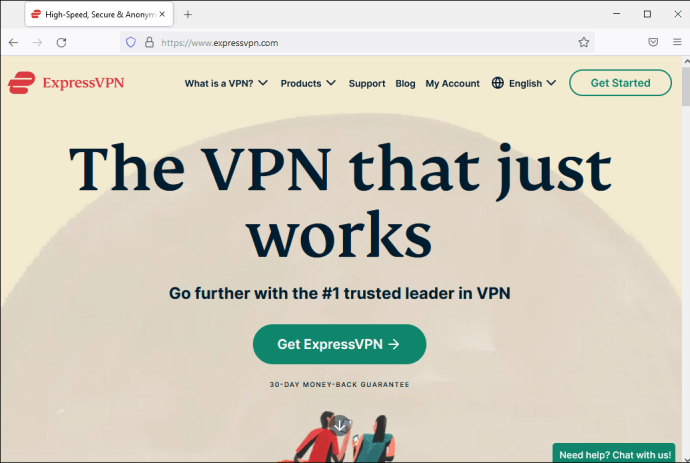
- Baixe o software VPN apropriado para Windows ou macOS em seu computador.
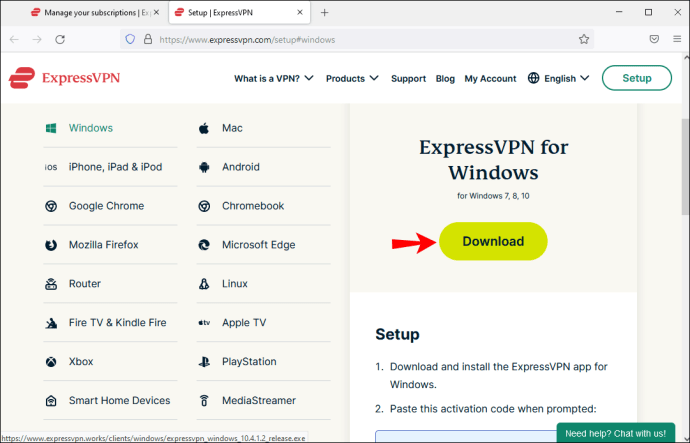
- Faça login usando seu nome de usuário e senha.
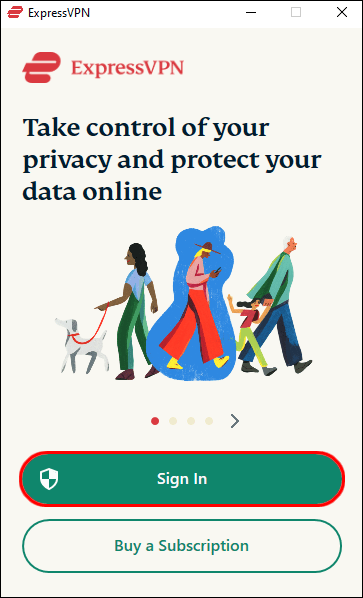
- Conecte-se a um servidor VPN na localidade desejada. Por exemplo, para acessar serviços de streaming do Reino Unido como o “BBC iPlayer” a partir dos EUA, selecione um servidor no Reino Unido.
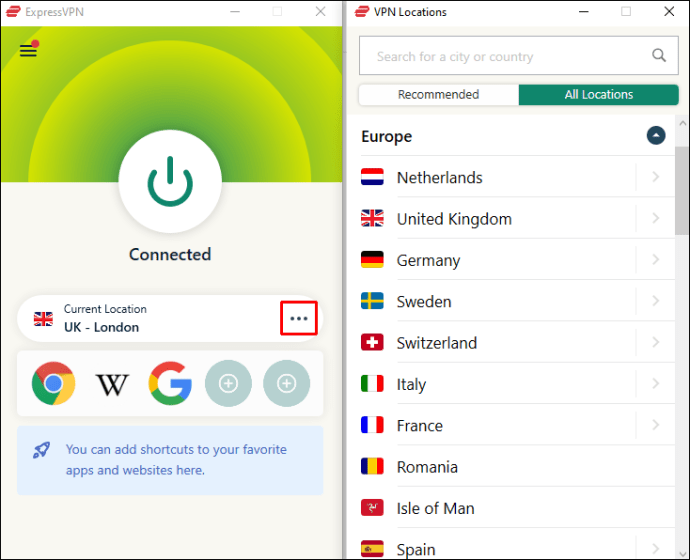
Seu endereço IP agora indicará que você está no mesmo local que o servidor VPN.
Oferta Especial: 3 meses de acesso GRÁTIS!
Como Falsificar Manualmente Sua Localização no Firefox
Para alterar manualmente sua localização no Firefox em um PC com macOS ou Windows:
- Abra o Firefox e digite “about:config” na barra de endereço.
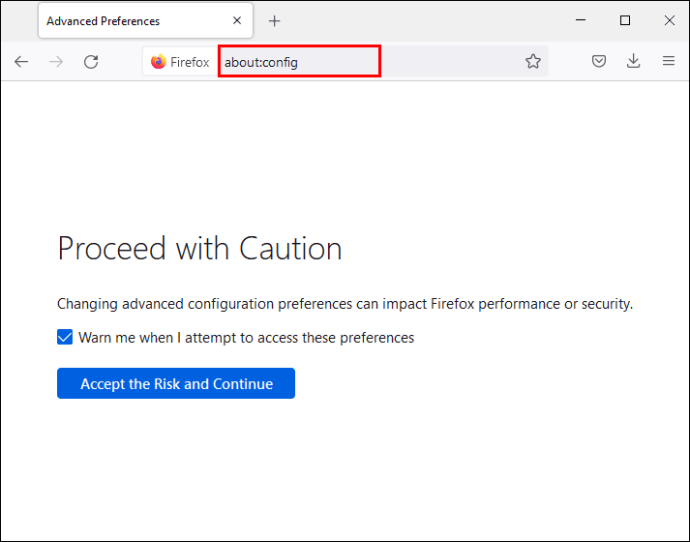
- Será exibida uma mensagem de aviso sobre os riscos de alterar configurações avançadas. Clique em “Aceito o risco” para prosseguir.
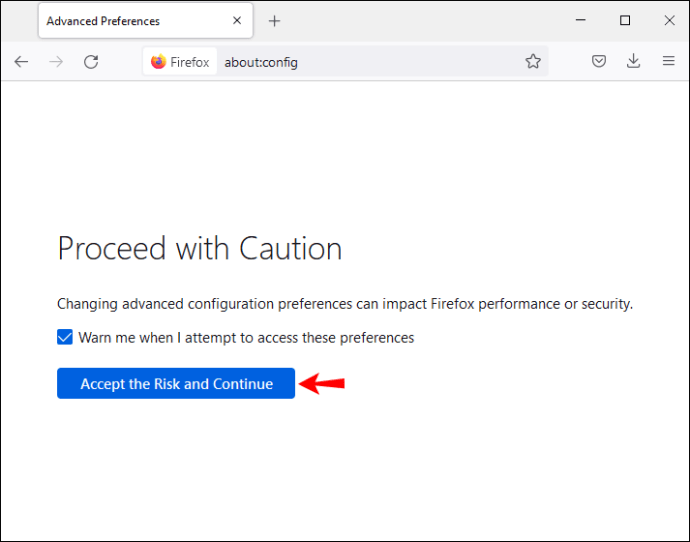
- Procure pela configuração “geo.wifi.uri”.
- Para definir uma nova localização, insira coordenadas específicas de latitude e longitude. Utilize o seguinte código, substituindo pelos valores desejados:
“data:application/json,{“local”: {“lat”: 41.7900, “lng”: -83.9444}, “precisão”: 27000.0}”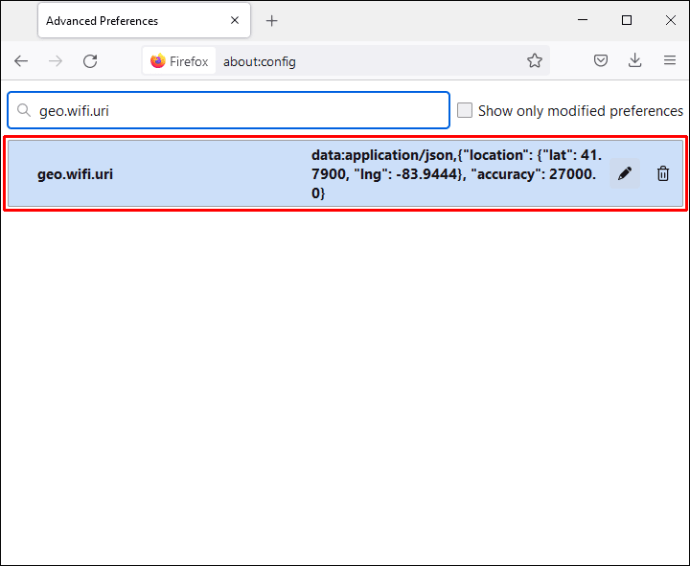
O Firefox agora entenderá que sua localização corresponde aos valores inseridos.
Oferta Especial: 3 meses de acesso GRÁTIS!
Como Alterar Sua Localização no Firefox em um iPhone
A seguir, exploraremos duas estratégias para enganar o Firefox, fazendo-o pensar que você está em outro local. Dado que ele utiliza diversos métodos para encontrar sua localização, considere usar ambas as técnicas.
Usando uma VPN para Alterar Sua Localização
Para que o Firefox interprete que você está em uma localidade diferente através das configurações de VPN, configure o cliente VPN em seu iPhone. Primeiramente, necessita-se de uma conta em um provedor de VPN confiável, como o ExpressVPN. Em seguida, siga os passos:
- Na tela inicial, selecione “Ajustes”.
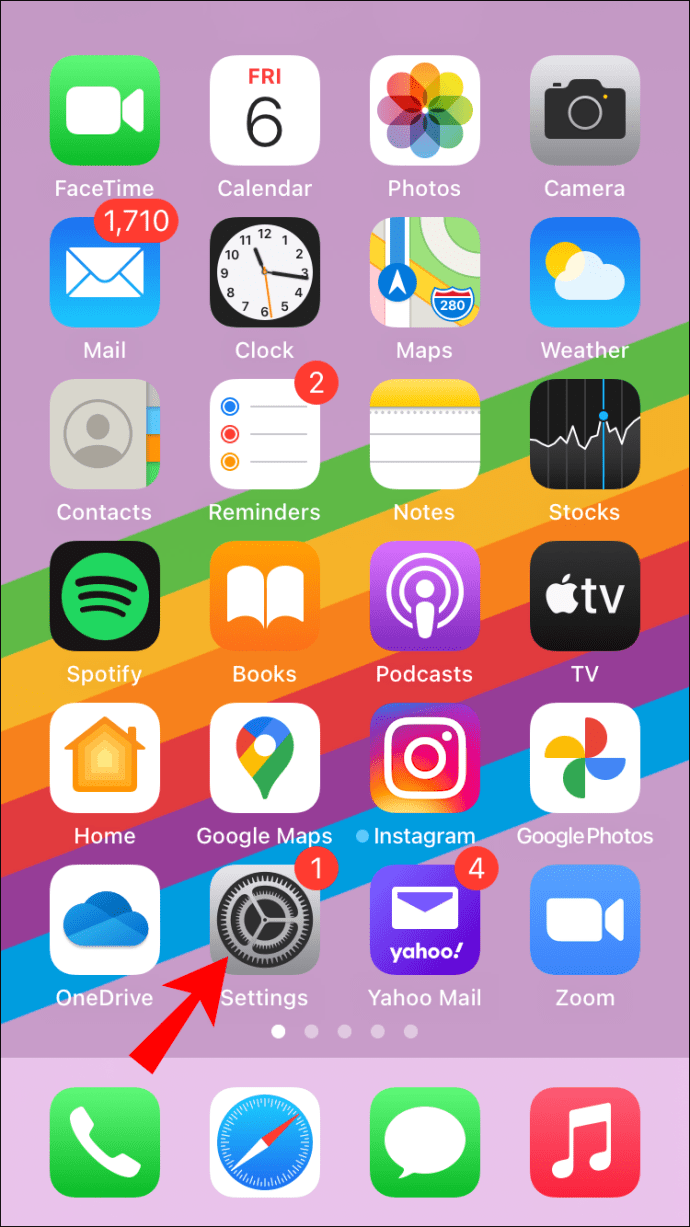
- Toque em “Geral” e depois em “VPN”.
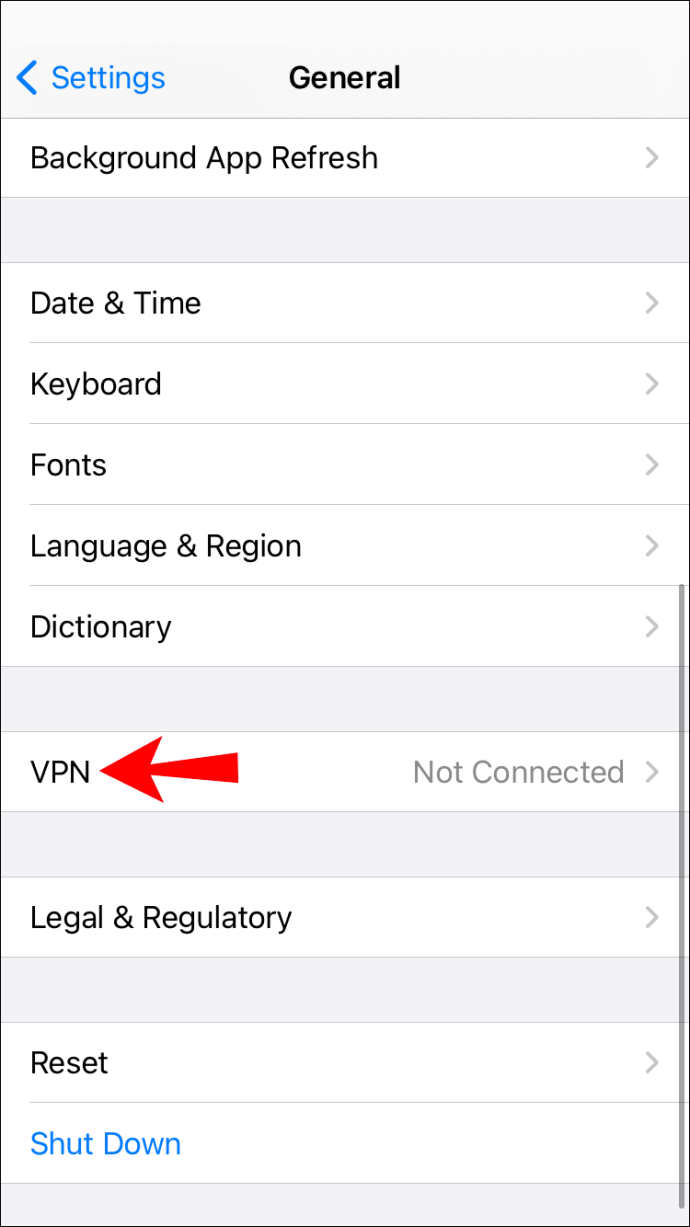
- Escolha “Adicionar configuração de VPN” e depois “Tipo”.
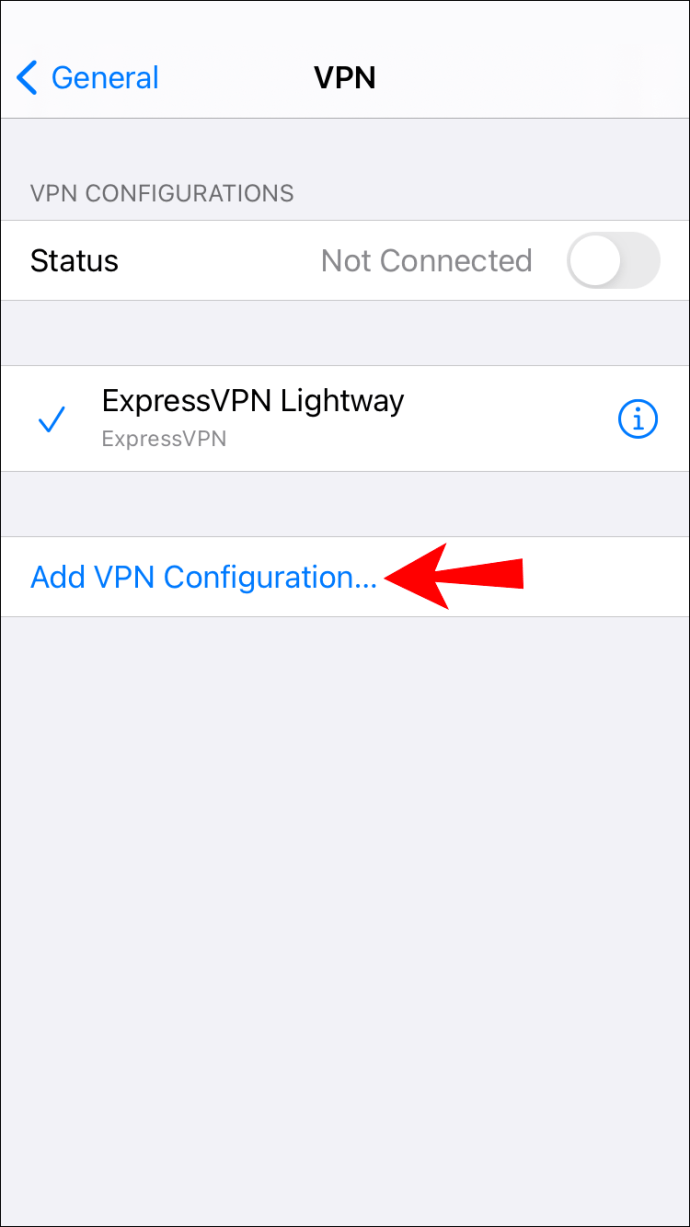
- Escolha o tipo de VPN desejado (por exemplo, IPSec, L2TP, etc.). Se selecionou o tipo errado, clique em “Cancelar” no canto superior esquerdo.
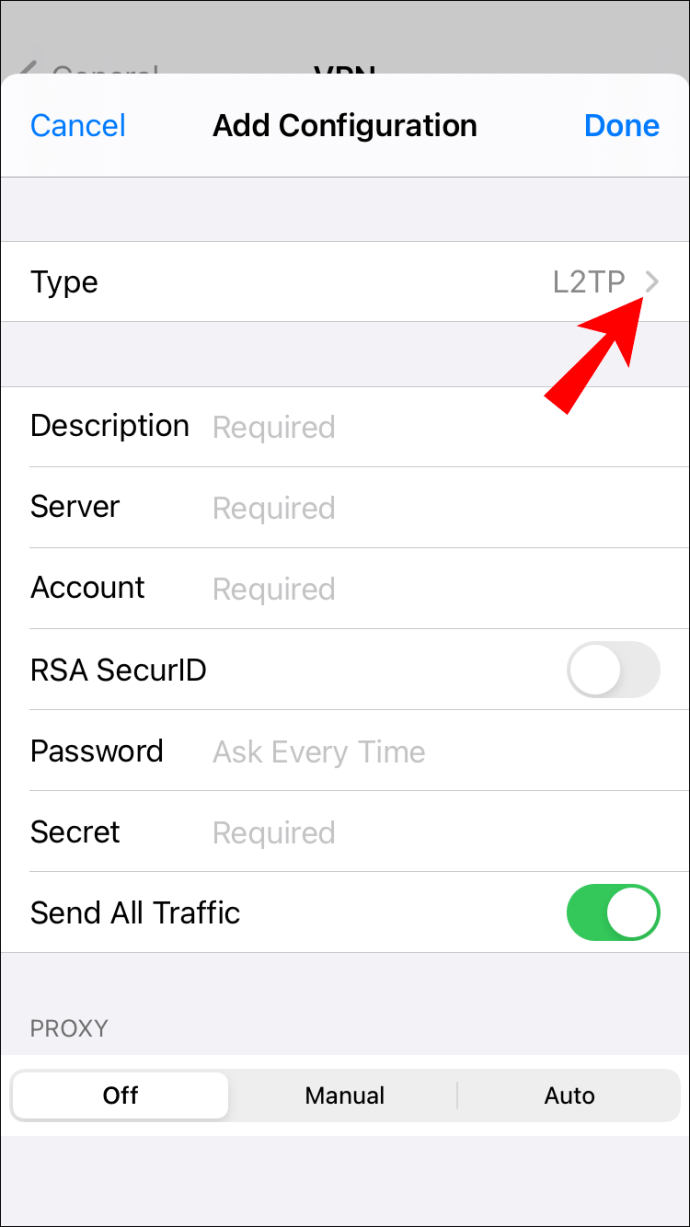
- Insira suas “informações de configurações de VPN”, como os detalhes do servidor.
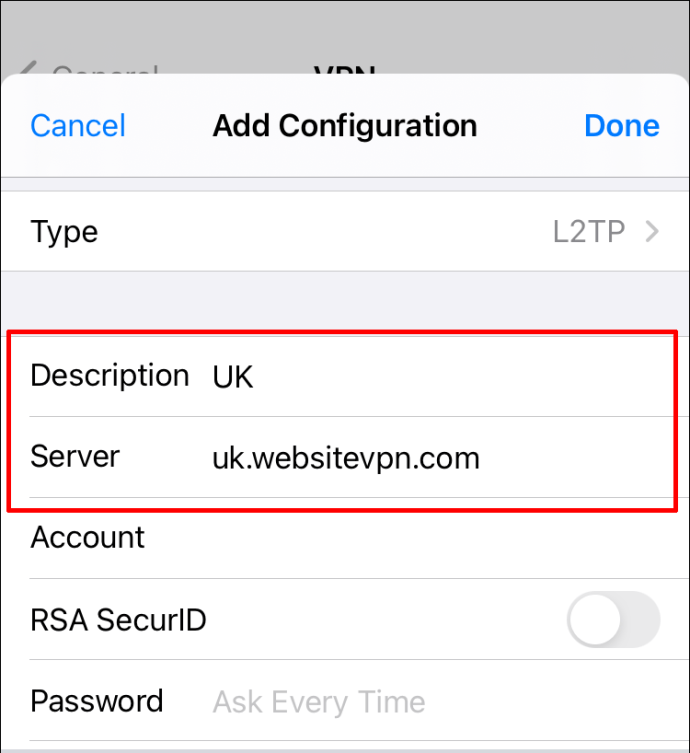
- Adicione seus detalhes de “login de autenticação”.
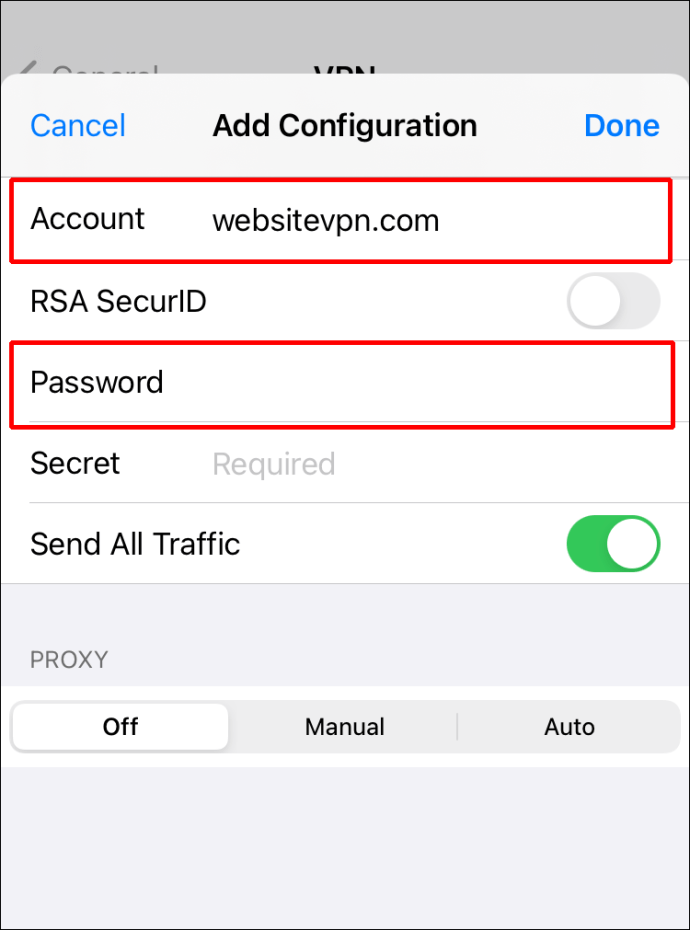
- Após concluir, toque em “OK”.
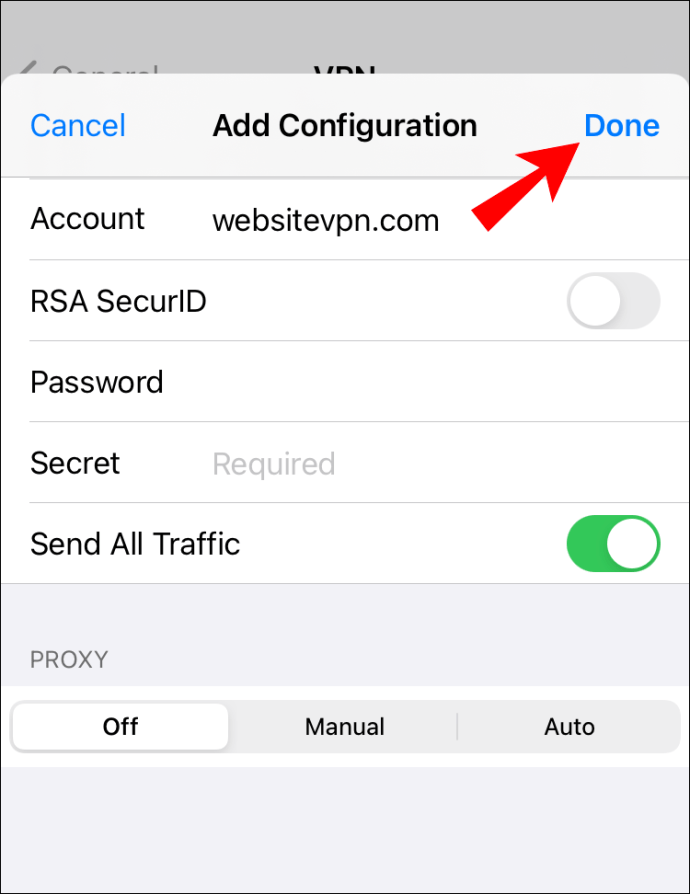
- Em “Configurações de VPN”, use a chave para ativar o “Status”.
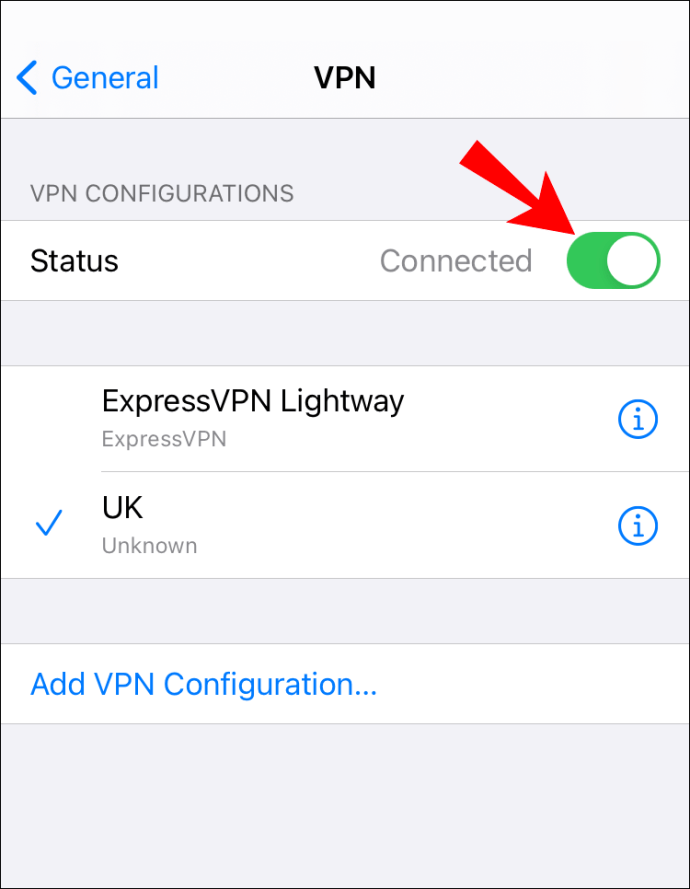
Usando um Aplicativo para Falsificar Seu GPS
Considere usar um aplicativo para simular a localização do seu iPhone. Programas como iTools oferecem uma maneira simples de fazer isso e são compatíveis com a maioria das versões do iOS e Windows.
Após o download, eles oferecem um serviço de teste por 24 horas.
- Baixe e instale o iTools em seu computador.
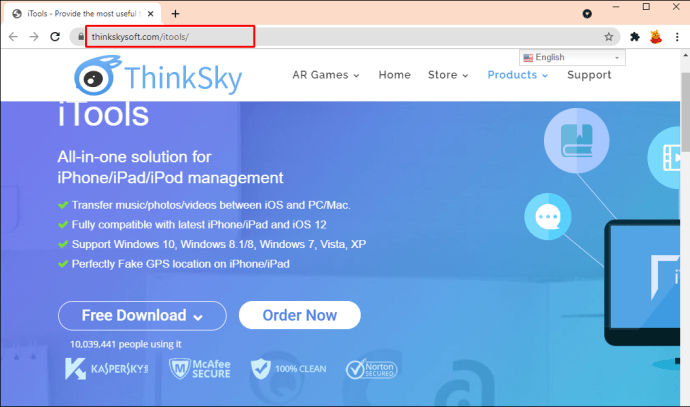
- Abra o programa e conecte seu iPhone usando um cabo USB.

- Selecione a opção “Teste Gratuito”.
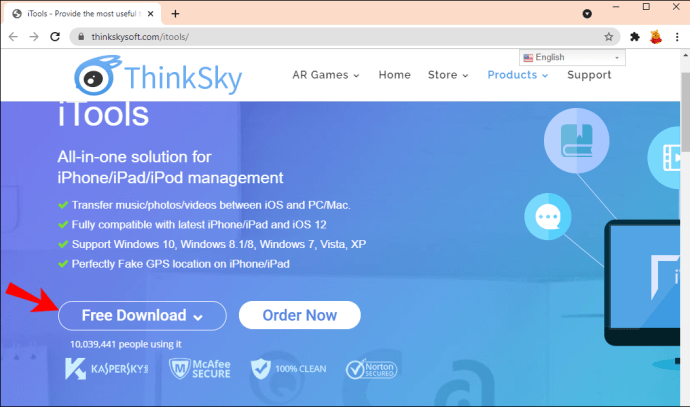
- Na tela “Toolbox”, selecione a opção “Virtual Location”.
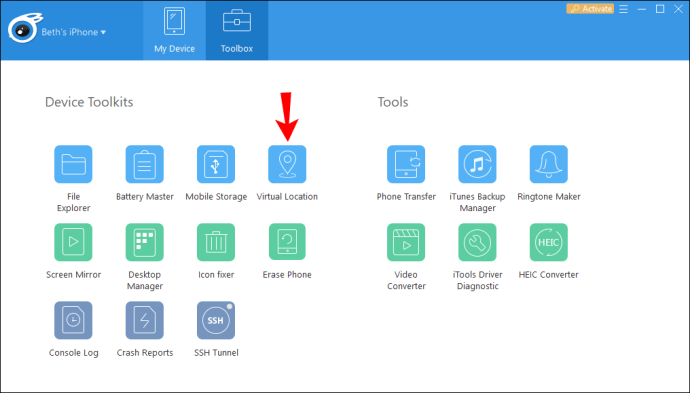
- No topo do mapa, digite o local desejado na caixa de texto e pressione “Enter”.
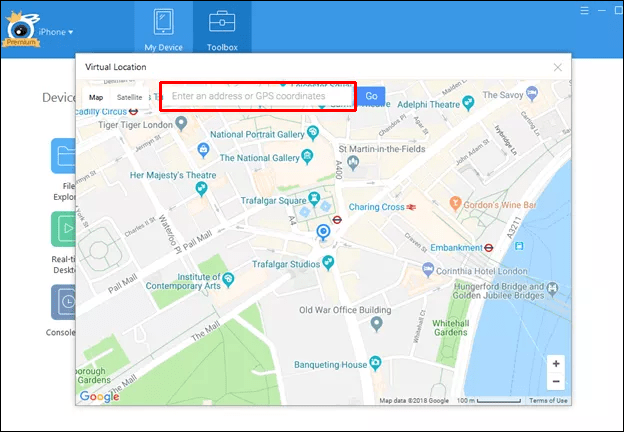
- Quando o marcador aparecer no mapa, clique em “Mover aqui” para deslocar seu iPhone para o local desejado. Você também pode clicar em qualquer ponto do mapa para mover o marcador.
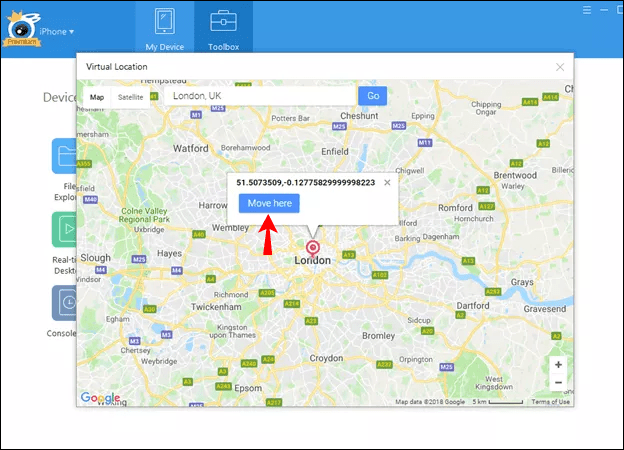
- Quando terminar, feche a janela “Localização virtual” e o aplicativo iTools.
- Para garantir que sua localização falsa seja exibida mesmo após desconectar o telefone, se o aplicativo perguntar se você deseja interromper a simulação, selecione “Não”.
- Para que seu IP real seja exibido novamente, volte à tela “Toolbox”, selecione “Localização Virtual” e depois “Parar Simulação”. Ou reinicie seu iPhone.
Agora, verifique se sua localização foi alterada usando sua configuração. Feche o aplicativo e abra outro que necessite de sua localização.
Como Alterar Sua Localização no Firefox em um Dispositivo Android
A seguir, apresentamos dois métodos para enganar o Firefox e fazê-lo acreditar que você está acessando a internet de uma localização diferente. O Firefox utiliza uma combinação de técnicas para identificar sua localização exata, então, considere usar ambas as abordagens.
Utilizando VPN para Alterar Sua Localização
Para que o Firefox identifique que você está em outra localidade através de suas configurações de VPN, configure um cliente VPN em seu dispositivo Android. Primeiramente, registre-se em um serviço de VPN:
- Abra “Configurações”.
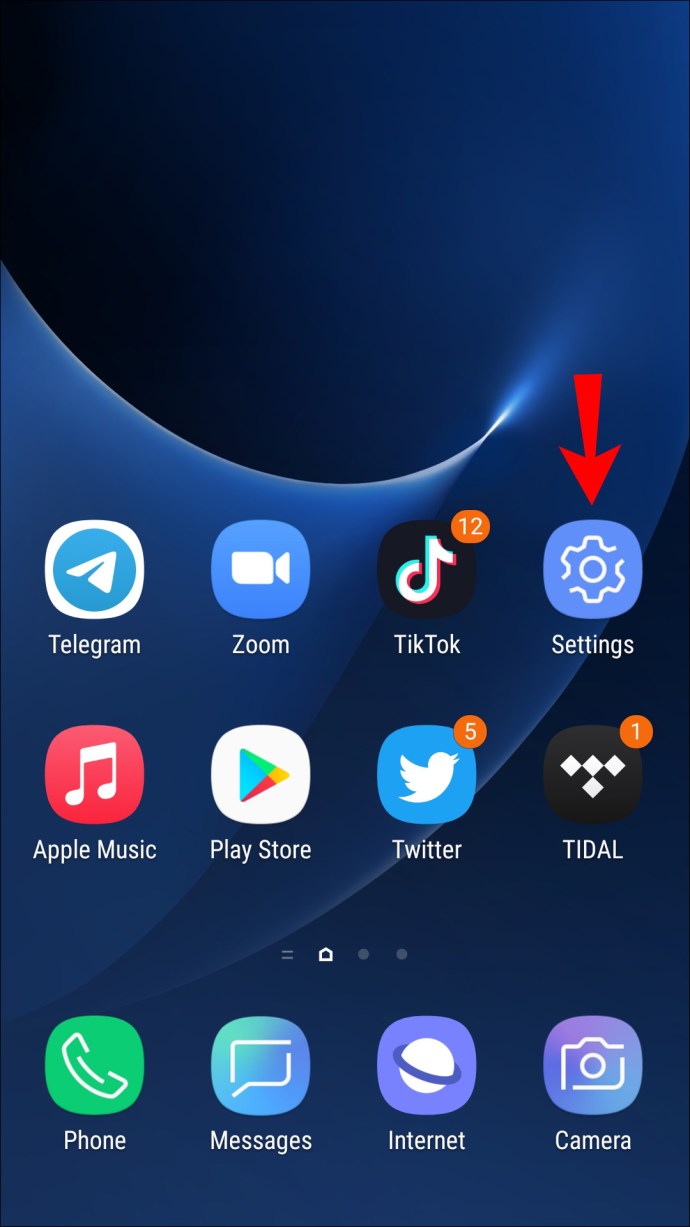
- Na tela de configurações de rede, selecione “Wi-Fi e Internet” ou “Redes sem fio e redes”.
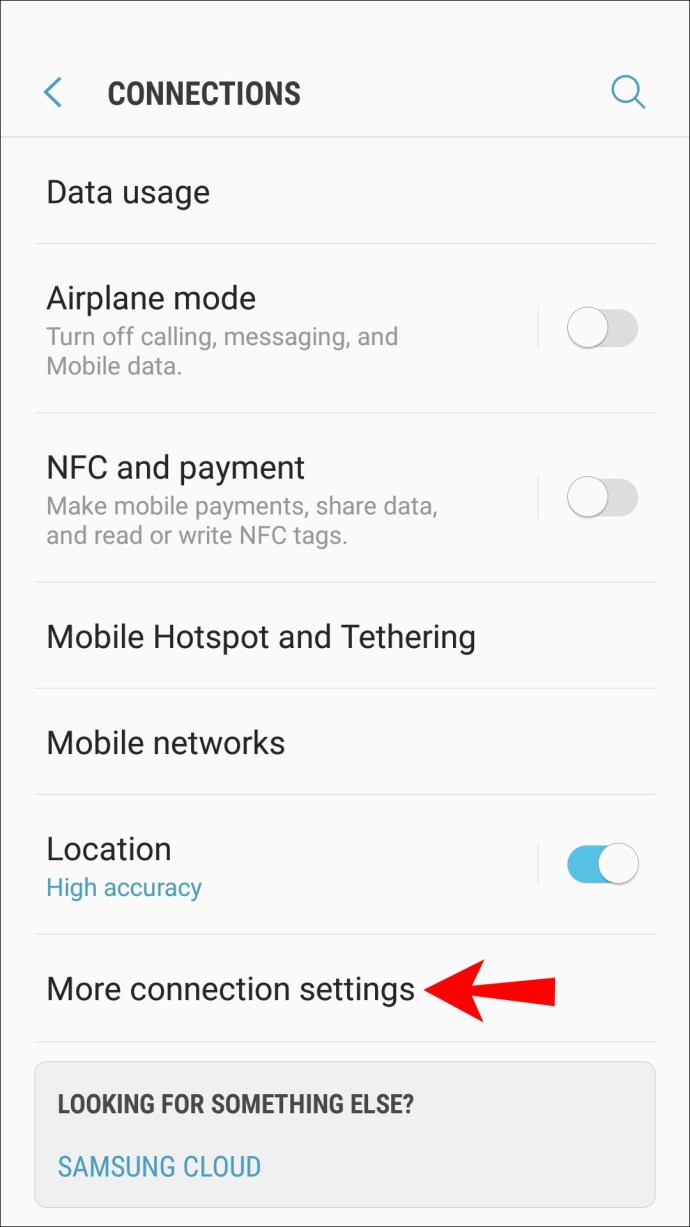
- Selecione “VPN”.
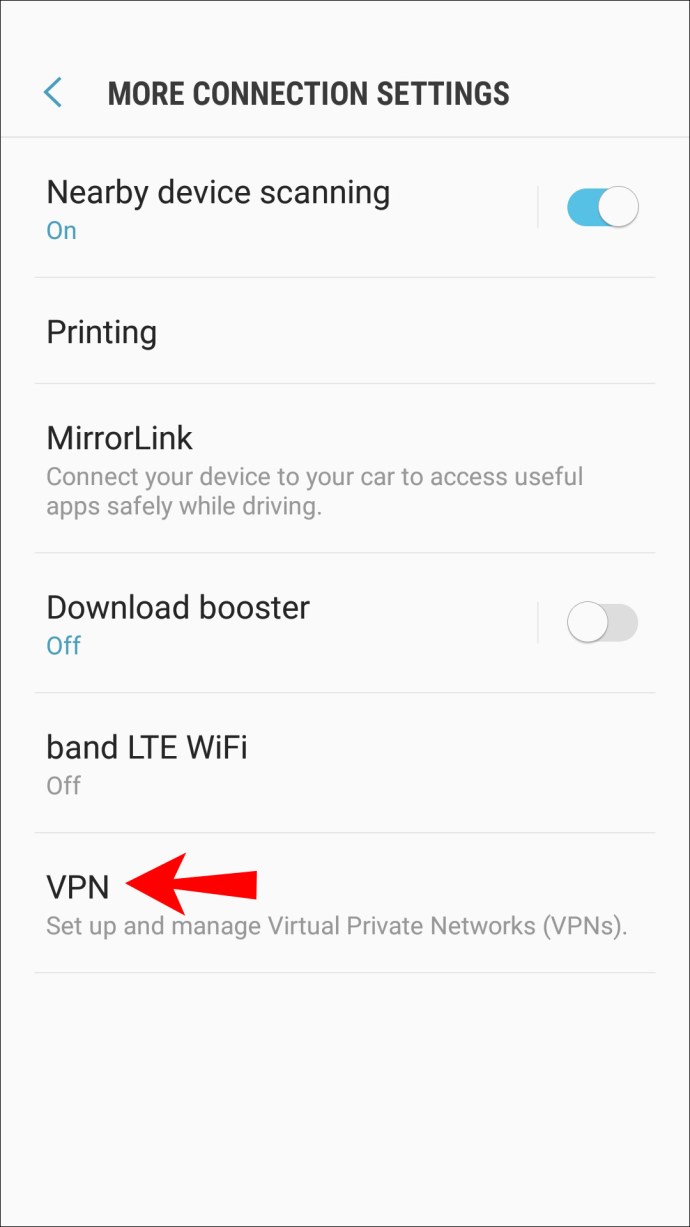
- No canto superior direito, clique no sinal de mais (+) ou no ícone do menu vertical de três pontos para acessar “Opções avançadas”.
- Insira todas as configurações da VPN, como o endereço do servidor.
Usando um Aplicativo para Falsificar seu GPS
Neste exemplo, utilizaremos o aplicativo “FakeGPS Free” para Android 6.0 ou posterior. Ele não exige que seu dispositivo tenha acesso root.
- No Google Play, procure por “FakeGPS Free”.
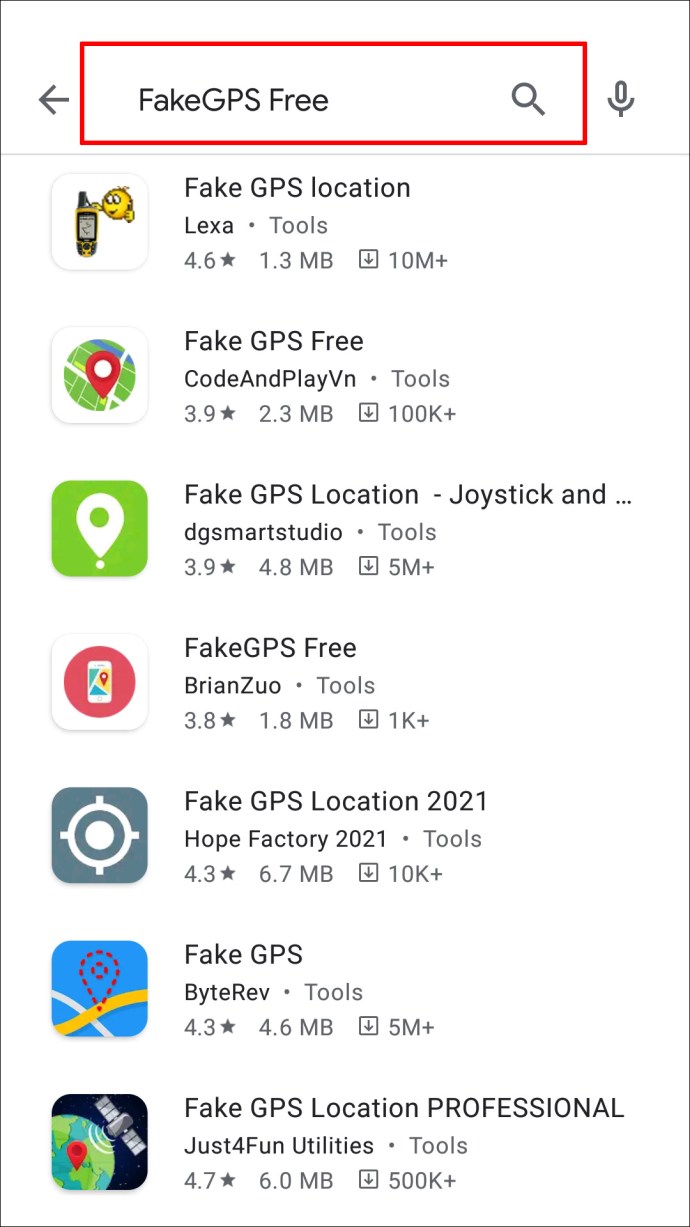
- Baixe e instale no seu dispositivo Android.
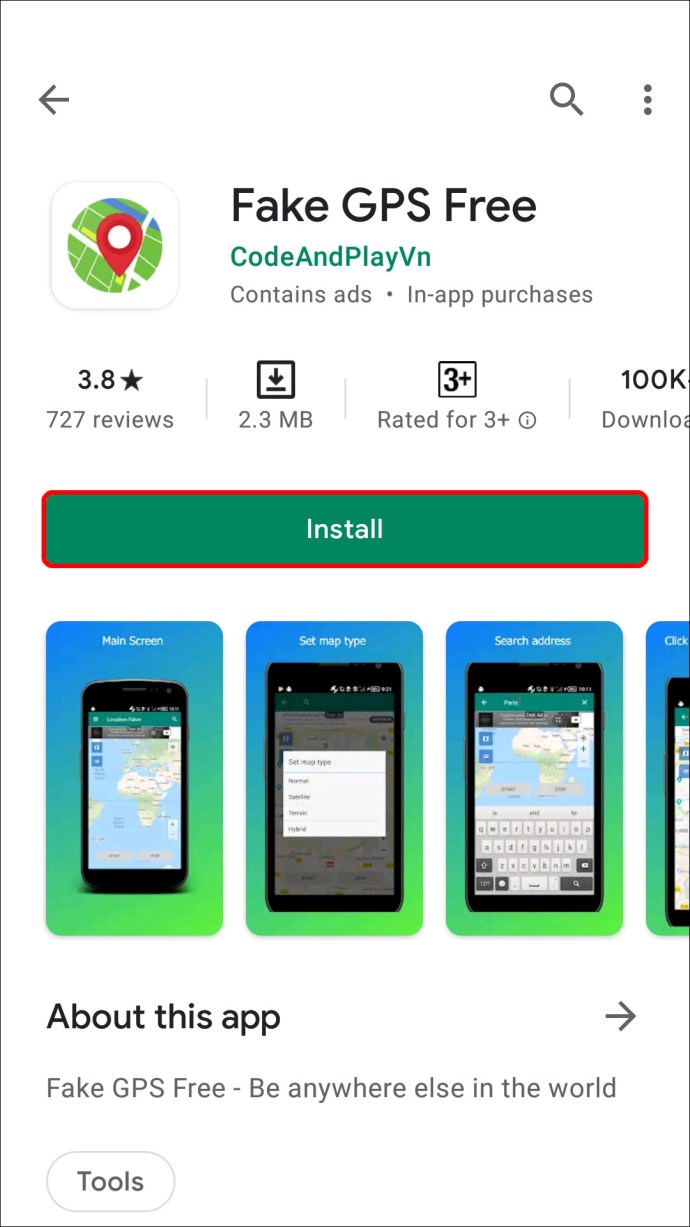
- Inicie o aplicativo. Na parte inferior da tela, clique em “Ativar” na mensagem sobre locais simulados.
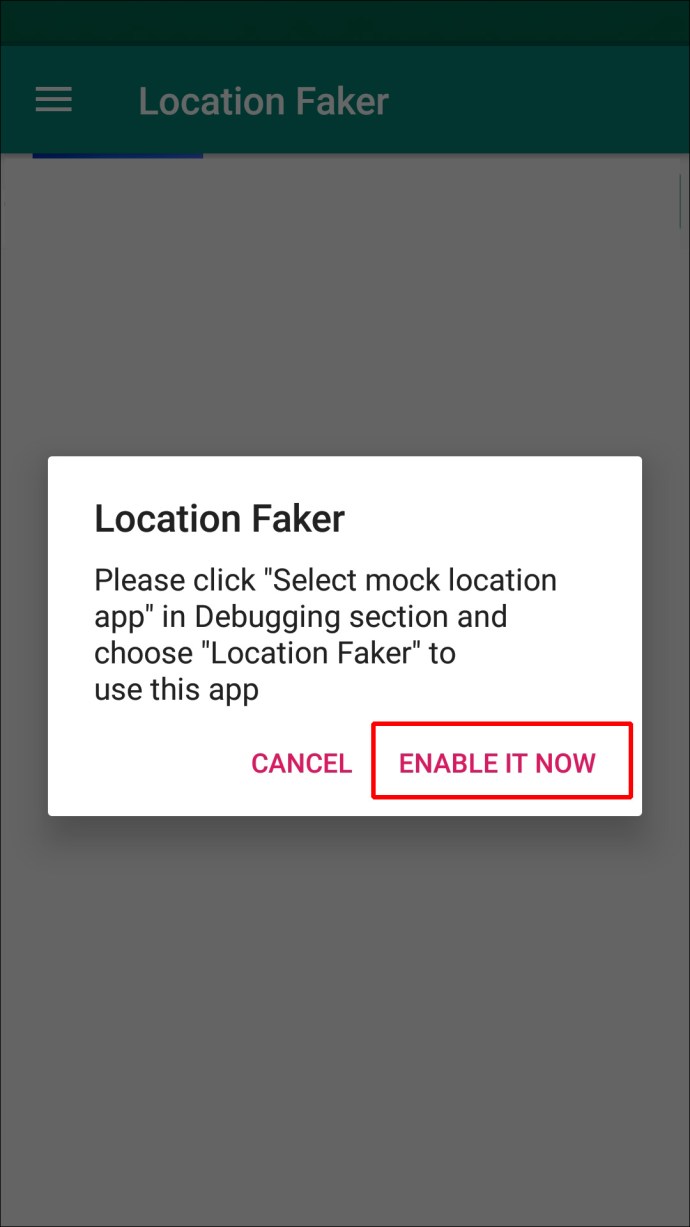
- Clique em “Configurações do desenvolvedor” e vá para “Selecionar aplicativo de localização simulada” e depois “FakeGPS Free”.
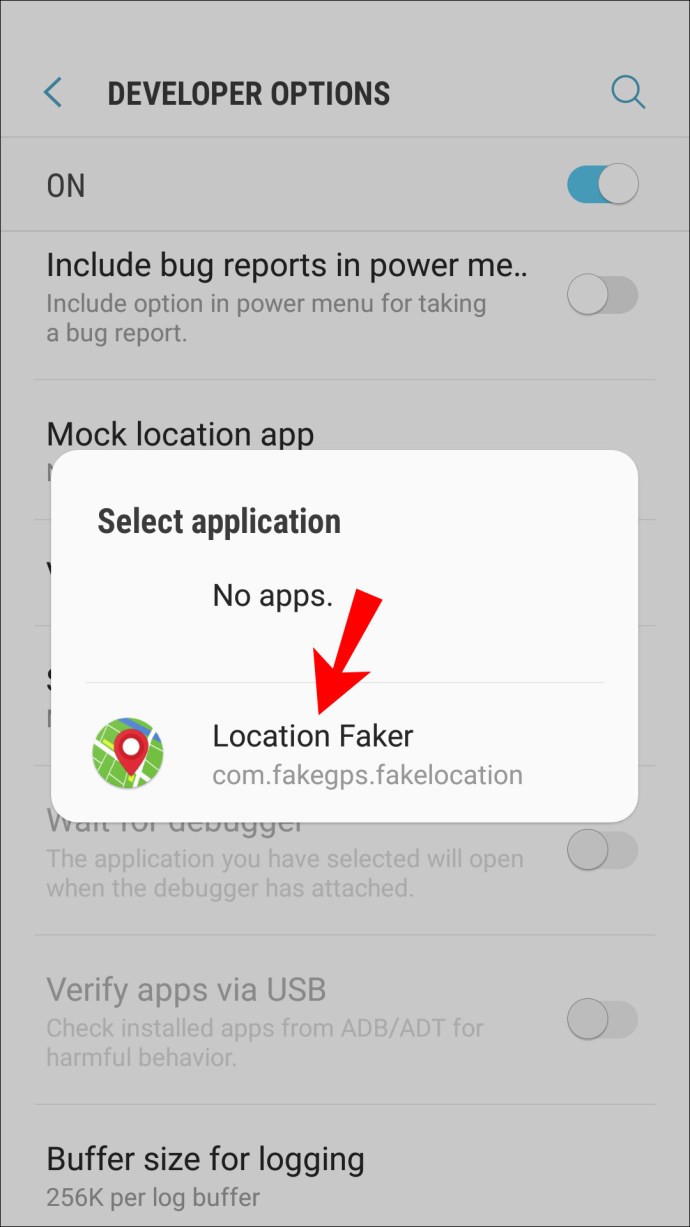
- Em algumas versões do Android, você precisará marcar a caixa “Permitir locais simulados” na tela “Opções do desenvolvedor”.
- Agora, clique no botão Voltar para retornar ao aplicativo.
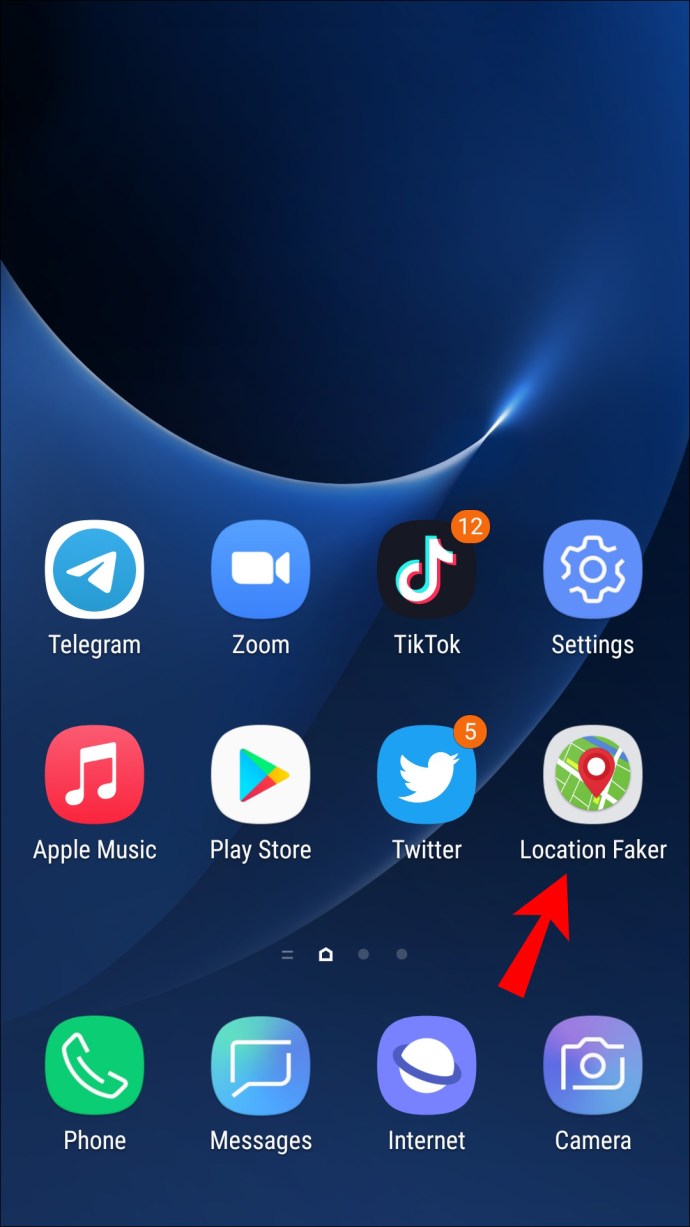
- Localize o local que você quer que apareça em seu dispositivo Android.
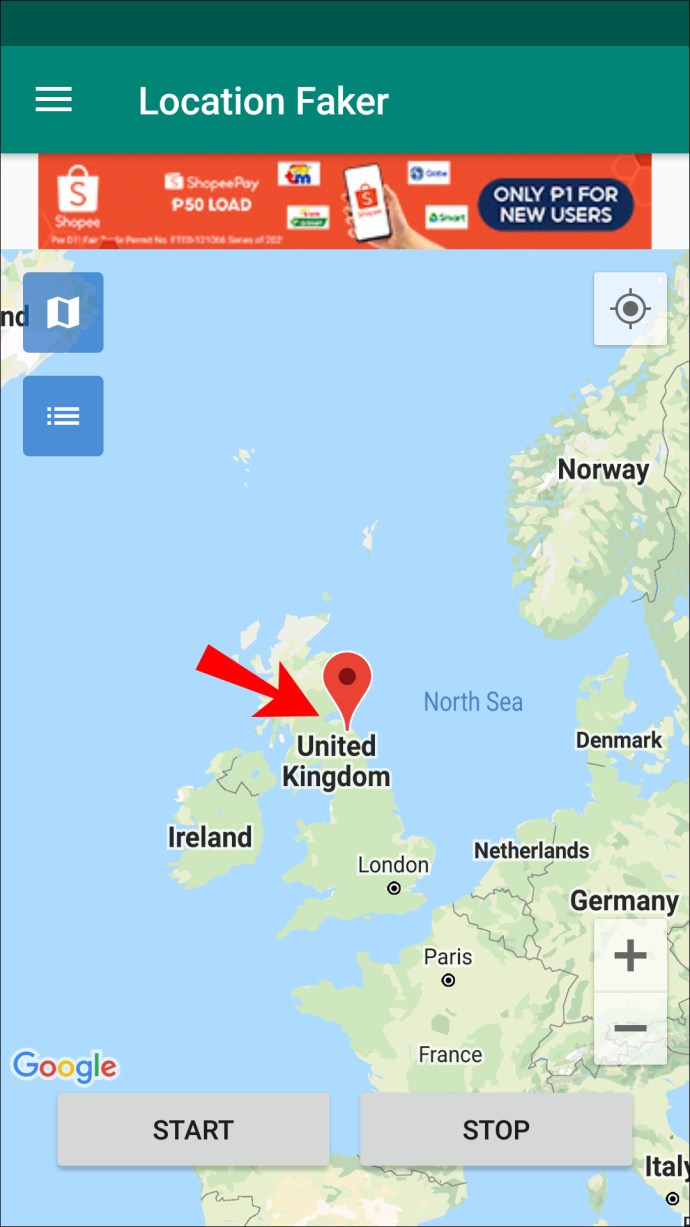
- No canto inferior do mapa, clique no botão “play” para ativar a configuração falsa.
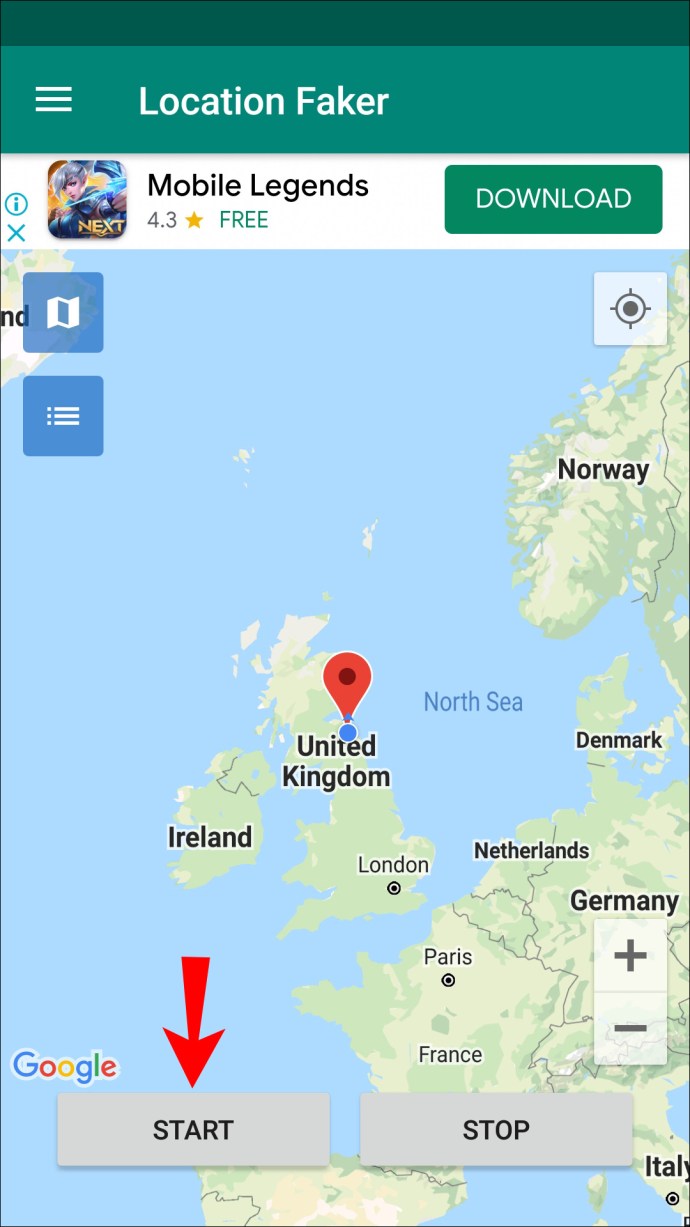
Agora, confirme se sua localização foi alterada utilizando sua configuração. Feche o aplicativo e abra o Google Maps ou outro aplicativo que requeira sua localização.
Perguntas Frequentes Adicionais
Ao alterar minha localização com uma VPN, meu endereço IP também será alterado?
Usar uma VPN não altera seu IP público, apenas o esconde da internet.
Por exemplo, se você deseja acessar conteúdo do Reino Unido que está disponível apenas para endereços IP do Reino Unido, a VPN permitirá que você se conecte a um servidor baseado no Reino Unido, e você parecerá estar localizado lá.
Assim que você interromper o uso da VPN, o endereço IP de onde você realmente está acessando os sites será exibido na internet.
Como o Firefox identifica minha localização?
O Firefox determina sua localização utilizando os Serviços de Localização do Google, seu endereço IP, informações de pontos de acesso sem fio próximos e um identificador de cliente aleatório gerado pelo Google, que expira a cada duas semanas.
Como impedir que o Firefox rastreie minha localização?
Para impedir que o Firefox rastreie sua localização:
1. No seu desktop, abra o Firefox e digite “about:config” na barra de endereço.
2. Uma mensagem de aviso será exibida sobre o risco de alterar as configurações avançadas. Clique em “Aceito o risco” para prosseguir.
3. Procure pela configuração “geo.enabled”.
4. A coluna de valor deve estar definida como “True”; clique na seta bidirecional para alterá-la para “False”.
O Firefox agora não terá mais acesso à sua localização.
Conclusão
O Firefox emprega diversas técnicas para verificar o local de onde você está acessando a internet. Alterar sua localização não é uma prática recomendada, por isso, serão necessárias várias etapas para que o processo funcione. Utilizar VPNs e aplicativos que falsificam o GPS ajuda a simular sua localização e enganar o Firefox.
Ocultar os detalhes da sua localização é útil quando o acesso a um site depende da sua posição geográfica, ou quando você prefere não ser perfilado e deseja maior privacidade online.
Você conseguiu alterar sua localização no Firefox? Quais técnicas você usou? Compartilhe sua experiência na seção de comentários abaixo.